Win10使用语音打开应用程序的方法 Windows10怎么使用语音打开程序
发布时间:2017-04-06 15:14:44作者:知识屋
Win10使用语音打开应用程序的方法 Windows10怎么使用语音打开程序 用过Win10系统的人都知道,Win10系统都有自带语音助手微软小娜,有了它我们控制电脑就会更方便。我们可以通过语音助手,打开任何一个应用程序,不要自己动手就可以打开了,这样是不是很方便。那Win10如何使用语音打开应用程序呢?现在就和小编一起去看看Win10使用语音打开应用程序的方法。
方法如下:
1、对着麦克风说:“开始”,这时会显示“开始‘菜单”,同时开始菜单被打开;
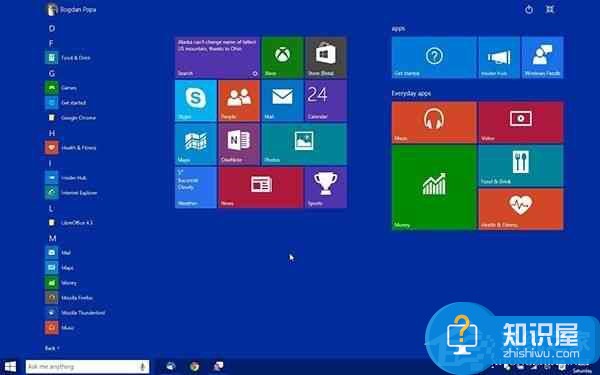
2、我们对着麦克风说程序或系统应用的名称,如:“资源管理器” ,那么在“资源管理器”就会被打开;
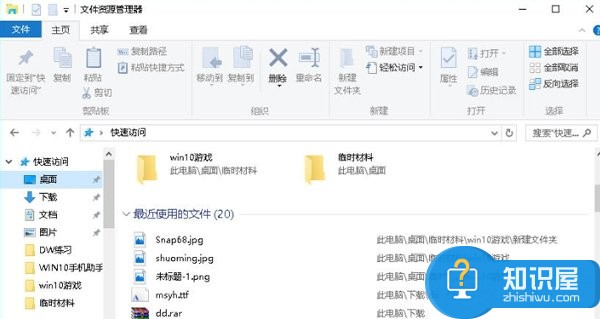
3、对着麦克风直接说出:“打开XXX”,如“打开图画”,会显示“正在打开 图画”,接着图画应用就自动打开了!
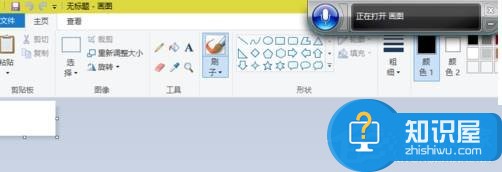
4、在程序中,我们说出对应的选项名称,同样会有意想不到的效果,比如小编在打开图画之后,对着麦克风说“旋转”,画图工具上的“选择”菜单就会自动弹出,接着说,“向左旋转90度”,打开的图片就会进行翻转。
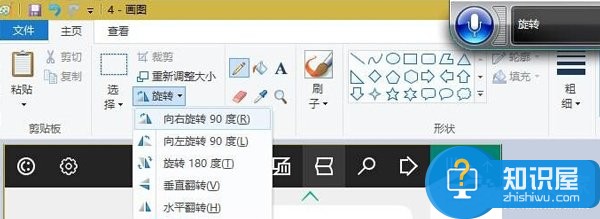
Win10使用语音打开应用程序的方法就给大家详细介绍到这里了。使用语音打开自己想要的应用程序会给我们带来不少便利,有需要的用户快点来尝试看看吧!不试一下是你的损失,这么好的功能不好好利用一下。
知识阅读
-
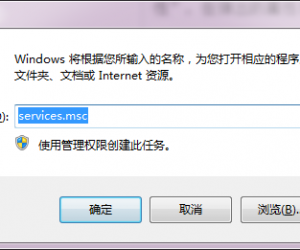
win7电脑无法自动获取ip地址怎么办 电脑无法自动获取ip地址的解决办法
-
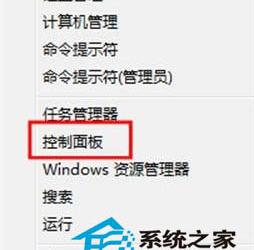
Win8笔记本如何取消关盖时自动休眠的设置 Win8笔记本取消关盖时自动休眠的设置方法
-

360浏览器如何截屏 360浏览器截屏方法
-

苹果iPhone6sPlus锁屏拒绝来电方法
-
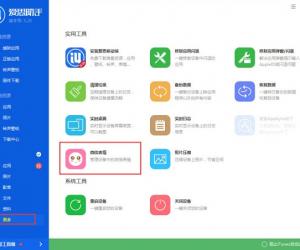
爱思助手怎么导入微信表情包 爱思助手导入微信表情包方法介绍
-

电脑怎么打不出汉字 电脑打不出汉字的解决方法
-

怎么查看电脑硬件配置?电脑没有连接上的硬件的查看方法
-
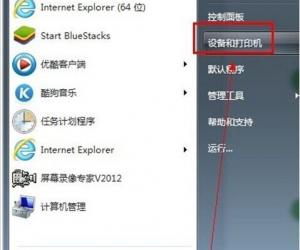
win7电脑怎么卸载打印机驱动程序 win7系统下怎样彻底删除打印机驱动教程
-
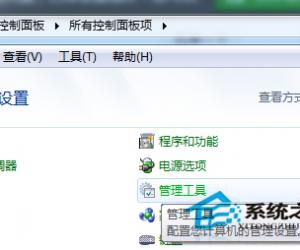
Win7系统如何提高开机速度 Win7系统提高开机速度的方法图解
-

苹果iPhoneSE锁屏不预览信息内容方法
软件推荐
更多 >-
1
 一寸照片的尺寸是多少像素?一寸照片规格排版教程
一寸照片的尺寸是多少像素?一寸照片规格排版教程2016-05-30
-
2
新浪秒拍视频怎么下载?秒拍视频下载的方法教程
-
3
监控怎么安装?网络监控摄像头安装图文教程
-
4
电脑待机时间怎么设置 电脑没多久就进入待机状态
-
5
农行网银K宝密码忘了怎么办?农行网银K宝密码忘了的解决方法
-
6
手机淘宝怎么修改评价 手机淘宝修改评价方法
-
7
支付宝钱包、微信和手机QQ红包怎么用?为手机充话费、淘宝购物、买电影票
-
8
不认识的字怎么查,教你怎样查不认识的字
-
9
如何用QQ音乐下载歌到内存卡里面
-
10
2015年度哪款浏览器好用? 2015年上半年浏览器评测排行榜!








































